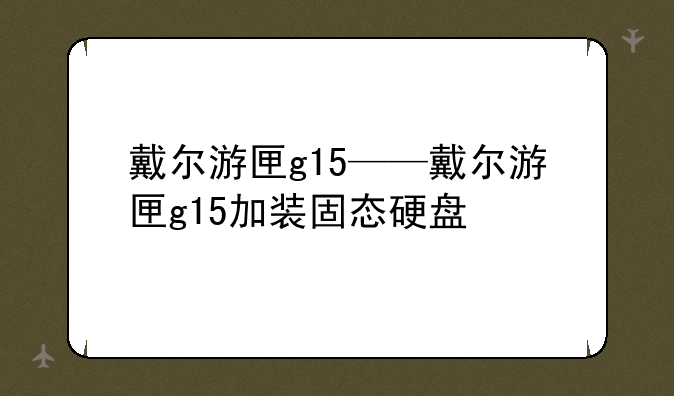
戴尔游匣G15性能升级指南:加装固态硬盘全攻略
在追求极致游戏体验与高效多任务处理的数字时代,戴尔游匣G15系列以其出色的性能与设计,赢得了众多玩家的青睐。然而,随着时间的推移,即便是再大的存储空间也可能面临捉襟见肘的局面。为了满足玩家日益增长的数据存储与读写需求,加装固态硬盘(SSD)成为了提升戴尔游匣G15性能的不二之选。本文将详细解析如何为戴尔游匣G15加装SSD,助您轻松实现性能飞跃。
一、前期准备:了解你的游匣G15
在为戴尔游匣G15加装SSD之前,首要任务是确认您的笔记本型号及当前硬盘配置。查阅戴尔官方文档或使用系统信息工具,了解您的G15是否支持M.2 NVMe SSD以及预留的硬盘插槽情况。确保购买兼容的SSD,推荐使用知名品牌,以保证兼容性和稳定性。
二、选购指南:挑选适合的SSD
选择合适的SSD至关重要,它不仅影响读写,还直接关系到使用寿命和系统稳定性。容量:根据个人需求选择,一般建议至少512GB,以满足大型游戏与软件的安装需求。读写:优先选择NVMe协议SSD,其读写远超SATA SSD,能显著提升系统响应和游戏加载时间。品牌与售后:选择知名品牌,并关注其提供的保修服务,为您的购买增添一份保障。
三、动手实操:加装SSD步骤
工具准备:十字螺丝刀、静电手环(可选)、SSD安装支架(如适用)。断电与防护:关闭电脑,拔掉电源适配器,确保所有外设断开连接。佩戴静电手环以防静电损伤。拆卸底盖:使用螺丝刀拧下底盖上的螺丝,注意记录螺丝的位置和大小,以免混淆。定位SSD插槽:根据内部布局图或说明书,找到预留的M.2 SSD插槽。安装SSD:将SSD对准插槽角度,缓缓推入直至完全固定,必要时使用安装支架辅助。复原与测试:重新安装底盖,拧紧螺丝。开机进入BIOS,检查新SSD是否被识别。使用磁盘管理工具进行分区与格式化,即可开始迁移数据或安装系统。
四、系统迁移与优化
数据迁移:利用专业软件(如EaseUS Todo Backup)将原硬盘上的重要数据迁移到新SSD上。系统克隆:若计划将操作系统安装在新SSD上,同样可以使用克隆软件进行系统迁移。BIOS设置:进入BIOS,将新SSD设置为启动盘,确保系统从新SSD启动。性能调优:安装完成后,可通过调整电源管理设置、禁用不必要的启动项等方式进一步提升系统性能。
五、总结与展望
通过加装SSD,戴尔游匣G15的性能潜力得以充分挖掘,无论是游戏加载、系统响应能力还是多任务处理能力都将迎来显著提升。未来,随着技术的不断进步,SSD的容量将进一步扩大,价格更加亲民,为玩家提供更多元化的升级选择。作为玩家,持续关注硬件行业动态,适时升级硬件配置,是保持游戏体验流畅与新鲜的关键。
综上所述,为戴尔游匣G15加装SSD是一项性价比极高的性能提升方案,不仅能够满足当前需求,更为未来的升级预留了空间。希望本指南能帮助您顺利完成升级,享受更加流畅的游戏与工作效率。


